1. Git简介
1.1 安装Git
- Linux安装Git:
sudo apt-get install git - Windows安装Git:下载地址
安装后,输入命令配置用户信息:
git config --global user.name "Your Name"
git config --global user.email "email@example.com"
1.2 创建版本库
主要命令
- 初始化一个Git仓库:
git init - 添加文件到Git仓库:
- 使用命令
git add <file>把文件添加到仓库 - 使用命令
git commit常用git commit -m "message"用来对提交作说明
2. Git版本
2.1 版本回退
- Git使用
git reset --hard commit_id来实现在版本的历史之间切换; - 版本切换前,用
git log查看提交历史,确定要回退到哪个版本; - 想返回最新版本,用
git reflog查看历史命令,找到commit id。
2.2工作区和暂存区
-
工作区即在电脑中看到的目录
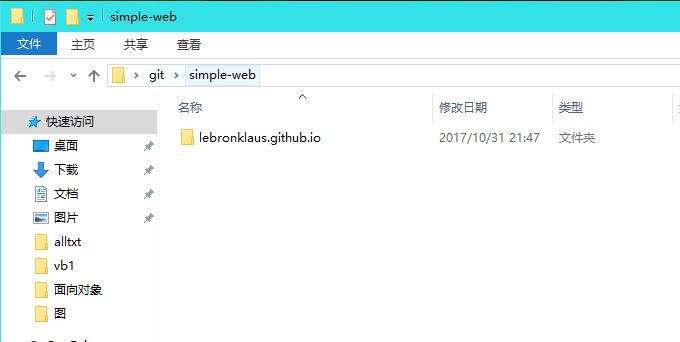
-
版本库是工作区中一个名为.git的隐藏目录,所存放的最重要的是成为stage的暂存区
-
执行
git add命令就是把要提交的所有修改放到暂存区(Stage)
-
执行
git commit一次性把暂存区的修改提交到分支,提交后如果对工作区没有修改,那么工作区就是“干净”的。
2.3撤销修改与删除
- 场景1:当你改乱了工作区某个文件的内容,想直接丢弃工作区的修改时,用命令
git checkout -- file。- 场景2:当你不但改乱了工作区某个文件的内容,还添加到了暂存区时,想丢弃修改,分两步,第一步用命令
git reset HEAD file,就回到了场景1,第二步按场景1操作。- 场景3:已经提交了不合适的修改到版本库时,想要撤销本次提交,参考版本回退一节,不过前提是没有推送到远程库。
git checkout其实是用版本库里的版本替换工作区的版本,无论工作区是修改还是删除,都可以“一键还原”。git rm用于删除一个文件。如果一个文件已经被提交到版本库,那么你永远不用担心误删,但是要小心,你只能恢复文件到最新版本,你会丢失最近一次提交后你修改的内容。
3. 远程仓库
在本地创建了一个Git仓库后,接着在GitHub上创建了一个Git仓库,接下来需要让这两个仓库进行远程同步,这样GitHub上的仓库既可以作为备份又可以与别人协作。
3.1 添加远程仓库
- 要关联一个远程库,使用命令:
git remote add origin git@server-name:path/repo-name.git; - 关联后,使用命令
git push -u origin master第一次推送master分支的所有内容; - 此后,可用
git push origin master推送最新修改。
3.2 从远程仓库克隆
克隆地址的两种方式
git clone https:例如 https://github.com/username/repositoryname.gitgit clone ssh:例如 git@github.com/username/repositoryname.git
4. 分支管理
4.1 创建与合并分支
主要命令
- 查看分支:
git branch - 创建分支:
git branch <name> - 切换分支:
git checkout <name> - 创建+切换分支:
git checkout -b <name> - 合并某分支到当前分支:
git merge <name> - 删除分支:
git branch -d <name> - 强制删除没有被合并过的分支:
git branch -D <name>
4.2 解决冲突
当Git无法自动合并分支时,就必须首先解决冲突。解决冲突后,再提交,合并完成。
用 git log --graph查看分支合并图
4.3 分支策略
Git在Fast forward模式下,删除分支后会丢失分支信息。强制禁用Fast forward模式,Git将会在merge的时候生成一个新的commit,使用命令git merge -no-ff
master分支仅用来发布新版本,平时不在上面开发
dev分支用来进行开发,每个人都有自己的分支,时不时往dev分支上合并,如下图
4.4 使用stash
假设你正在一个分支上开发一个新功能,这时突然接老大的消息说有新的bug出现了,需要你在2个小时内解决。但是手头的工作还在进行没法提交,而修复这个bug需要在一个新的分支上进行。这该咋办?幸好Git提供了stash功能,可以把手头的工作现场保存起来,等以后恢复现场可以继续工作。
用法:
git stash将目前的工作状态“储藏”,此时使用git status命令查看工作区,工作区是干净的。
然后可以使用git checkout命令切换到其他分支修复bug,修复完bug后,切换的之前的分支继续工作,使用git stash list查看已保存的工作现场,若恢复工作状态,有以下两种方法:
git stash apply该命令恢复工作区后不删除stash内容,需要使用git stash drop来删除。如果有多个stash,可以这样来指定要恢复的stash:git stash apply stash@{number}git stash pop在恢复的同时把stash的内容一并删除。
4.5 多人协作
多人协作模式:
- 首先,可以试图用
git push origin branch-name推送自己的修改;
- 如果推送失败,则因为远程分支比你的本地更新,需要先用
git pull试图合并; - 如果合并有冲突,则解决冲突,并在本地提交;
- 没有冲突或者解决掉冲突后,再用
git push original branch-name推送就能成功;
小结
- 查看远程库信息,使用
git remote -v;
- 本地新建的分支如果不推送到远程,对其他人就是不可见的;
- 从本地推送分支,使用
git push origin branch-name,如果推送失败,先用git pull抓取远程的新提交。 - 在本地创建和远程分支对应的分支,使用
git checkout -b branch-name origin/branch-name,本地和远程分支的名称最好一致; - 建立本地分支和远程分支的关联,使用
git branch --set-upstream branch-name origin/branch-name; - 从远程抓取分支,使用
git pull,如果有冲突,要先处理冲突。
5. 标签管理
总结
git tag <name>用于新建一个标签,默认为HEAD,也可以指定一个commit id:git tag <name> <commit id>git tag -a <tagname> -m "message"指定标签信息git tag查看标签,标签按照字母排序git show <tagname>查看标签信息git push origin <tagname>推送一个本地标签git push origin --tags推送全部未推送过的本地标签git tag -d <tagname>删除一个本地标签git push origin :refs/tags/<tagname>删除一个远程标签



